win11如何删除pin win11如何关闭pin密码
更新时间:2023-12-19 09:02:44作者:xiaoliu
Win11是微软最新发布的操作系统,它带来了许多令人惊喜的功能和改进,其中一个重要的功能是PIN密码,它可以让用户快速、方便地登录他们的设备。有时候我们可能会想要删除或关闭PIN密码。究竟如何在Win11中删除PIN密码呢?又该如何关闭PIN密码呢?接下来我们将详细介绍这两个操作的方法,帮助您更好地管理您的设备安全。
解决方法:
1、首先按下键盘上的“win+i”打开设置菜单。
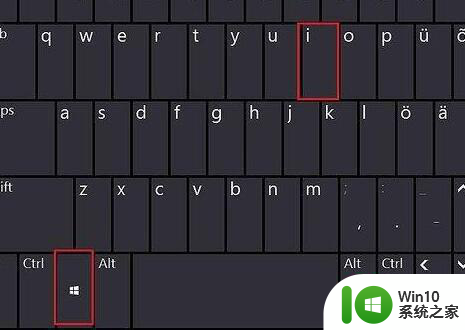
2、接着在左边栏中点击进入“账户”。
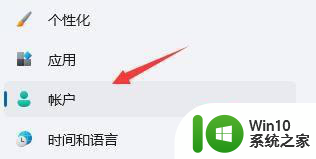
3、右侧找到“登录选项”,点击进入。
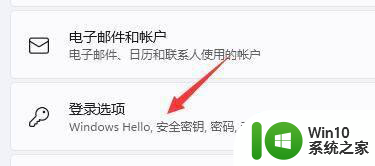
4、然后在登录方法下找到“pin”展开后点击“删除”。
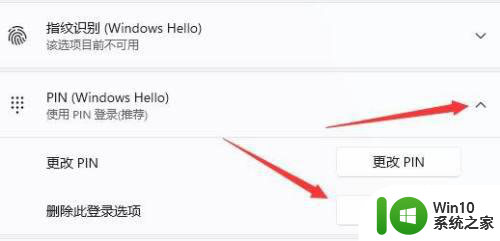
5、接着阅读删除pin码的结果,然后点击“删除”。
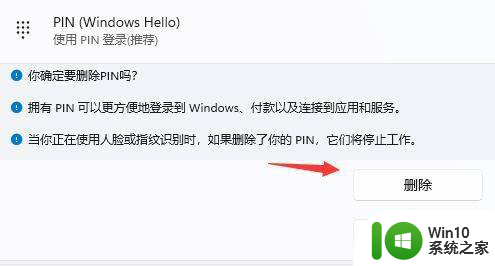
6、最后只要再输入我们的账户登录密码就可以了。
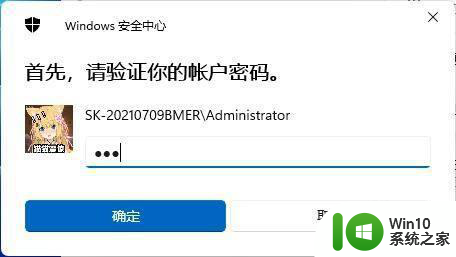
以上就是Win11如何删除PIN的全部内容,有需要的用户可以按照以上步骤进行操作,希望对大家有所帮助。
win11如何删除pin win11如何关闭pin密码相关教程
- win11如何取消开机密码和pin码 win11如何关闭开机密码和pin码
- win11关闭pin登录密码的方法 win11如何取消pin登录密码
- windows11取消开机pin密码的步骤 Win11如何关闭开机PIN密码
- win11如何不用pin登录 Win11关闭pin码登录的详细方法
- win11系统如何关闭电脑登陆密码 win11怎样关闭登录密码
- win11登录关闭pin码 Win11怎么关闭PIN码功能
- win11 删除不了pin win11系统无法删除pin码的解决方法
- win11开机密码如何取消 win11如何关闭开机密码
- win11如何取消电脑登录密码 win11如何关闭开机密码
- win11系统如何删除开机密码 win11开机密码取消的方法详解
- windows11如何取消登录密码 Win11如何关闭开机密码
- win11如何关闭开机密码验证 win11怎样取消开机密码登录
- win11系统启动explorer.exe无响应怎么解决 Win11系统启动时explorer.exe停止工作如何处理
- win11显卡控制面板不见了如何找回 win11显卡控制面板丢失怎么办
- win11安卓子系统更新到1.8.32836.0版本 可以调用gpu独立显卡 Win11安卓子系统1.8.32836.0版本GPU独立显卡支持
- Win11电脑中服务器时间与本地时间不一致如何处理 Win11电脑服务器时间与本地时间不同怎么办
win11系统教程推荐
- 1 win11安卓子系统更新到1.8.32836.0版本 可以调用gpu独立显卡 Win11安卓子系统1.8.32836.0版本GPU独立显卡支持
- 2 Win11电脑中服务器时间与本地时间不一致如何处理 Win11电脑服务器时间与本地时间不同怎么办
- 3 win11系统禁用笔记本自带键盘的有效方法 如何在win11系统下禁用笔记本自带键盘
- 4 升级Win11 22000.588时提示“不满足系统要求”如何解决 Win11 22000.588系统要求不满足怎么办
- 5 预览体验计划win11更新不了如何解决 Win11更新失败怎么办
- 6 Win11系统蓝屏显示你的电脑遇到问题需要重新启动如何解决 Win11系统蓝屏显示如何定位和解决问题
- 7 win11自动修复提示无法修复你的电脑srttrail.txt如何解决 Win11自动修复提示srttrail.txt无法修复解决方法
- 8 开启tpm还是显示不支持win11系统如何解决 如何在不支持Win11系统的设备上开启TPM功能
- 9 华硕笔记本升级win11错误代码0xC1900101或0x80070002的解决方法 华硕笔记本win11升级失败解决方法
- 10 win11玩游戏老是弹出输入法解决方法 Win11玩游戏输入法弹出怎么办
win11系统推荐
- 1 win11系统下载纯净版iso镜像文件
- 2 windows11正式版安装包下载地址v2023.10
- 3 windows11中文版下载地址v2023.08
- 4 win11预览版2023.08中文iso镜像下载v2023.08
- 5 windows11 2023.07 beta版iso镜像下载v2023.07
- 6 windows11 2023.06正式版iso镜像下载v2023.06
- 7 win11安卓子系统Windows Subsystem For Android离线下载
- 8 游戏专用Ghost win11 64位智能装机版
- 9 中关村win11 64位中文版镜像
- 10 戴尔笔记本专用win11 64位 最新官方版